Asiakirjojen skannaus
Jos haluat skannata asiakirjoja normaalisti, liitä Mac tai iPad skanneriin. Monissa nykyaikaisissa skannereissa on sisäänrakennettu Wi-Fi tai ne voidaan liittää USB- tai Thunderbolt-kaapelilla. Kun skanneri on kytketty, avaa "Image Capture" -sovellus Macissa tai "Files" -sovellus iPadissa.
Jos käytät iPadia, voit käyttää sisäänrakennettua kameraa asiakirjojen skannaamiseen Tiedostot-sovelluksessa. Valitse "Skannaa asiakirjat" -vaihtoehto ja aseta kamera asiakirjan päälle. Sovellus tunnistaa automaattisesti dokumentin reunat ja ottaa valokuvan, joka voidaan sitten tallentaa PDF-tiedostona. Kun skannaus on valmis, voit tallentaa dokumentin Maciin tai iCloudiin.
3D-skannaus
3D-skannauksessa prosessi on hieman monimutkaisempi ja vaatii erikoislaitteita. Yksi tarkempi ja yksityiskohtaisempi vaihtoehto on käyttää erityistä 3D-skanneria, kuten Mole 3D-skanneria kädessä pidettävän vakautuslaitteen 3DMakerpro CONNECTin kanssa, jota voit käyttää matkapuhelimesi kanssa. Tämä kannettava skanneri käyttää monispektritekniikkaa esineiden erittäin tarkkojen ja yksityiskohtaisten 3D-skannausten tallentamiseen. Jos haluat käyttää Mole-skanneria, liitä se Maciin ja ohjaa skanneria ja tallenna 3D-malleja erityisellä skannausohjelmalla.
3DMakerpro-skannerien käyttäminen Macin ja iPadin kanssa
- yhdistä iPad tai iPhone näppäimellä 3DMakerpro CONNECT ja sitten skanneriin
- liitä skanneri Maciin kaapeleilla
- kytke levysoitin tarpeen mukaan
- asenna JMStudio for Mac
- Kalibroi skanneri tuomalla kalibrointitiedosto
- skannaa
- Esikatsele ja tee tarvittavat muutokset
- vienti
*CONNECT edellyttää USB-C-laturia, jonka lähtöteho on vähintään 30 W










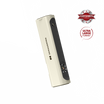



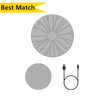
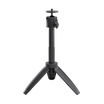


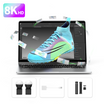










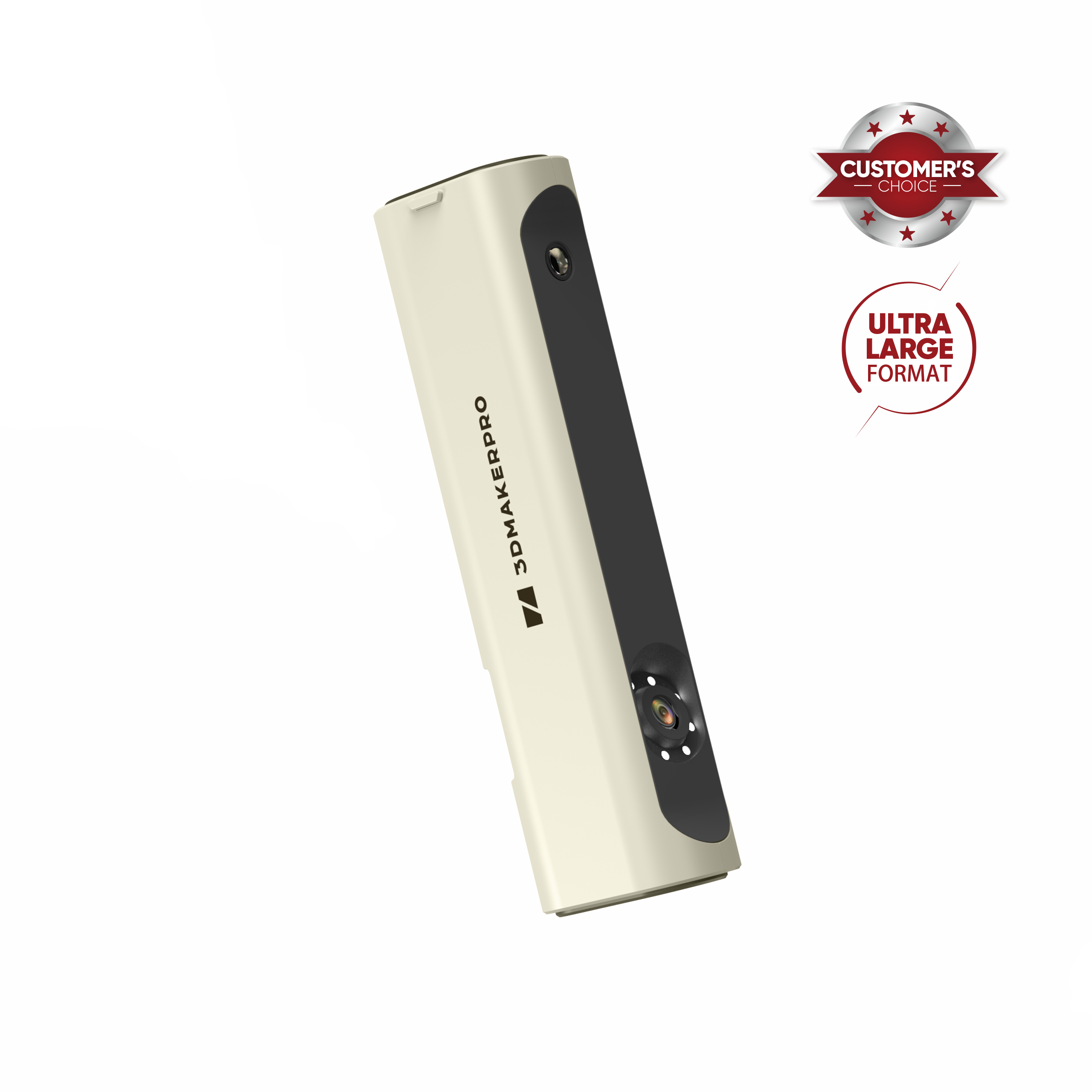


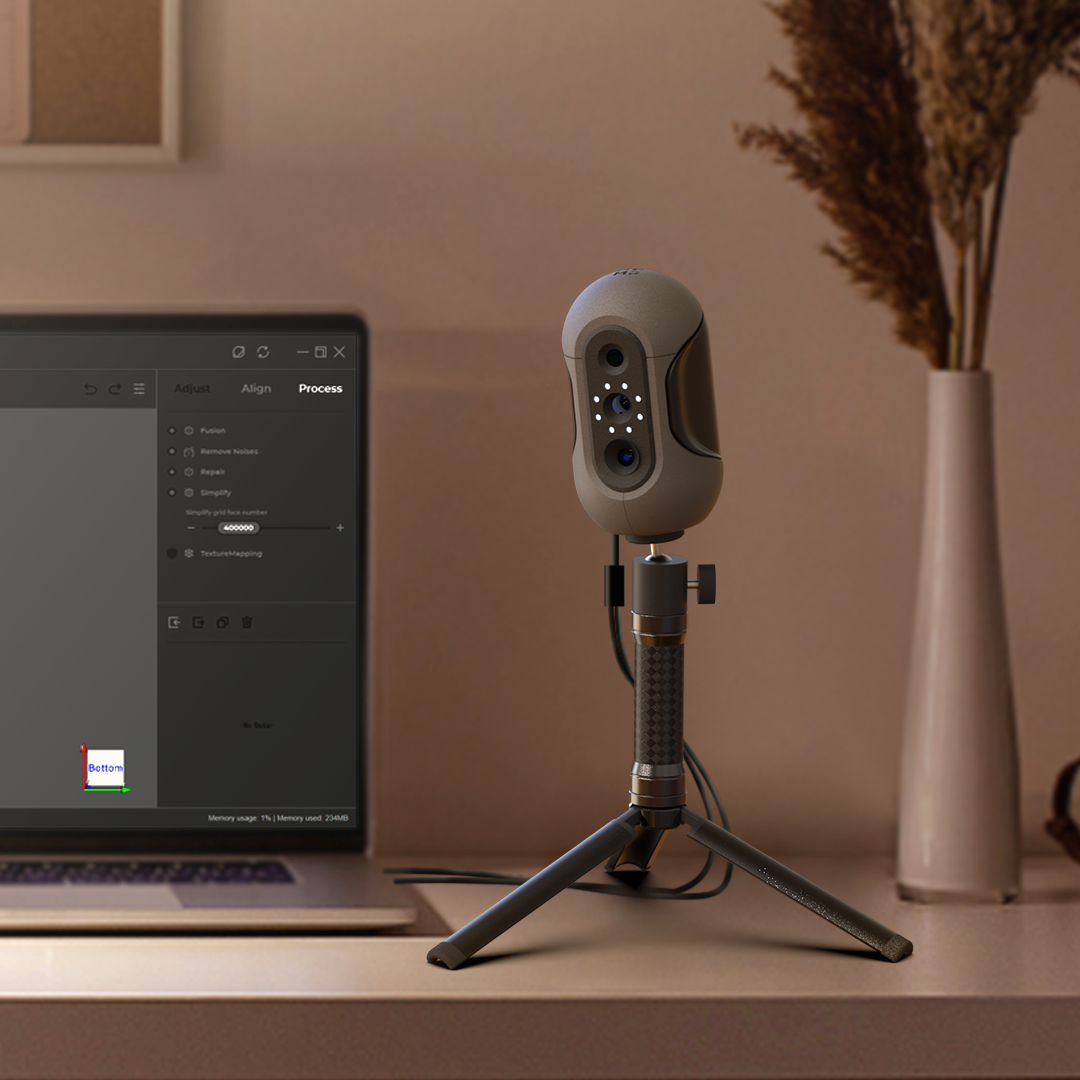




Jätä kommentti
Kaikki kommentit moderoidaan ennen julkaisemista.
Tämä sivu on suojattu reCATPCHA-tunnistuksella ja Googlen tietosuojakäytäntöjä ja käyttöehtoja sovelletaan.